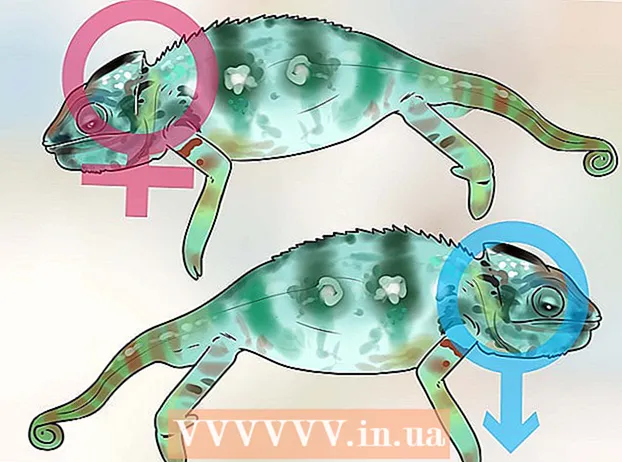Автор:
Robert Simon
Дата создания:
15 Июнь 2021
Дата обновления:
1 Июль 2024

Содержание
С двумя компьютерами (ПК) с USB-портами вы можете соединить их вместе с помощью специального USB-кабеля - «мостового» кабеля. Технически мы также можем соединить два компьютера Mac с помощью кабеля USB, но вам понадобится адаптер USB-to-Ethernet и кабель Ethernet. После установления соединения вы можете быстро обмениваться файлами с одного компьютера на другой.
Шаги
Метод 1 из 2: соедините два компьютера с помощью кабеля USB.
Подготовьте мостовой кабель USB-USB. Поскольку существует очень много типов, важно использовать правильный кабель USB-USB. Только кабель USB-USB может соединить два компьютера (часто называемый «мостовым кабелем», иногда называемым «USB-кабелем для обмена данными», «сетевым USB-кабелем» или «соединительным USB-кабелем»). . Стандартные кабели будут иметь электронную выпуклость посередине и штекерные разъемы USB на обоих концах.

Установите программу на два компьютера. Это необходимо сделать до того, как подключить кабели к компьютерам. Мостовой кабель обычно поставляется с CD или DVD с программным обеспечением. Начните с того, что вставьте диск в свой компьютер и запустите программу установки, когда на экране появится окно. Если программное обеспечение не запускается автоматически, необходимо нажать ⊞ Победа+E , чтобы открыть проводник, затем перейдите к дисководу CD / DVD в левой части экрана. Дважды щелкните файл «установка» или «установщик».- Если кабель не входит в комплект программного обеспечения, вы можете перейти на веб-сайт производителя и найти раздел «Программное обеспечение» или «Драйверы». Затем загрузите программное обеспечение для конкретного кабеля на оба компьютера.
- Если у вас есть возможность выбрать режим (режим), выберите «ссылку» (другое название - «мост» или «передача»).

Подключите каждый конец кабеля USB к порту USB на каждом компьютере. Избегайте чрезмерного натяжения кабеля. Если вам необходимо растянуть кабели для подключения, переместите компьютер ближе друг к другу, чтобы не повредить кабель.
Запустите программу обмена данными на обоих компьютерах. Независимо от того, как установлено программное обеспечение, в меню «Пуск» появится ярлык. Нажмите «Пуск», перейдите в «Все программы» или «Все приложения» и выберите программное обеспечение в меню. С этого момента вам не нужно переключаться между двумя компьютерами, чтобы обмениваться файлами, потому что все операции будут выполняться на одном компьютере.

Найдите файлы с одного компьютера на другом. Примечание: программа будет выглядеть как файловый менеджер с двумя окнами (с именами «локальное» и «удаленное»), по одному для каждого компьютера. В окне «Локальный» отображаются файлы на том компьютере, который вы используете, а в удаленном - файл на другом компьютере.
Обмен файлами. Если вы хотите скопировать содержимое удаленного компьютера на текущий, перетащите нужный файл из удаленного окна в папку назначения в локальном окне. Аналогичным образом вы также можете перенести данные с локального компьютера на другой. рекламное объявление
Метод 2 из 2. Подключите два компьютера Mac с помощью кабеля USB.
Подготовьте необходимое оборудование. Технически Mac не может подключаться друг к другу через USB-кабель, наиболее вероятный способ создать соединение USB-to-USB на Mac - это подключить кабель от порта USB на этом компьютере к порту Ethernet на компьютере. что.
- Разъемы USB-Ethernet: эти разъемы универсальны, то есть вам не нужно покупать специальный компьютерный разъем Apple. Один конец адаптера имеет штекерный разъем USB, другой конец - гнездовой порт RJ-45 для кабеля Ethernet.
- Кабель 10 / 100BASE-T Ethernet: это стандартный кабель с разъемами RJ-45, который продается в большинстве магазинов электроники.
- Вы можете найти в Интернете способы обмена файлами между двумя компьютерами Mac, чтобы найти более простые методы.
Подключение USB-адаптера к USB-порту на компьютере 1. Если только одна из машин имеет порт Ethernet, подключите USB-адаптер к компьютеру. Если нет, вы можете сначала подключить любое устройство.
Подключите другой конец кабеля Ethernet к порту RJ-45 на компьютере 2. Этот порт обычно расположен на боковой или задней панели компьютера.
Подключите другой конец кабеля Ethernet (подключенного к компьютеру 2) к адаптеру USB. Физическое соединение завершено.
Откройте настройки общего доступа на обоих компьютерах. На каждом компьютере откройте меню Apple, нажмите «Системные настройки», затем выберите «Общий доступ». Когда на экране появятся настройки общего доступа, вы также увидите имя компьютера, который вы используете.
Используйте Finder на одном компьютере для подключения к другому. Выберите один из двух дополнительных компьютеров, чтобы начать этот процесс. Начните с открытия Finder, выберите «Перейти», затем нажмите «Подключиться к серверу», затем нажмите «Обзор», чтобы отобразить список подключенных компьютеров. Найдите и дважды щелкните имя второго компьютера, которое отображается в списке результатов, затем введите пароль (если будет предложено).
Копируйте файлы между двумя компьютерами. Список файлов второго компьютера появится на первом компьютере. Вы можете перетаскивать файлы между двумя компьютерами с помощью окна Finder. рекламное объявление
Совет
- Если у обоих компьютеров есть порты Ethernet, и вы не хотите покупать дополнительное оборудование, см. Раздел Как соединить два компьютера вместе с помощью сетевого кабеля, чтобы узнать о дополнительных возможностях (потенциально большая экономия средств). .
- Если вы хотите узнать больше о способах обмена файлами между двумя компьютерами, вы можете узнать, как передавать файлы между двумя ноутбуками.